Chýba ikona hlasitosti systému Windows 10 (riešenie)
- 4126
- 1292
- Štefan Šurka
Niektorí používatelia čelia problémom ikony chýbajúcej objemu v oznámení (v čaji) Windows 10. Okrem toho zmiznutie ikony zvuku zvyčajne nie je spôsobené ovládačmi alebo niečím podobným OS (ak nemáte zvuky, okrem zmiznutej ikony, potom sa pozrite na pokyny, zvuk systému Windows 10 ).
V tomto kroku -pokyny, čo robiť, ak ikona objemu zmizne a ako napraviť problém, ktorý sa objavil niekoľkými jednoduchými spôsobmi.
Nastavte ikony panela úloh Windows 10
Predtým, ako začnete opravovať problém, skontrolujte, či je ikona hlasitosti v parametroch Windows 10 zapnutá, môže sa vyskytnúť situácia - výsledok náhodnej konfigurácie.
Prejdite na Štart - Parametre - System - Screen a Otvorte pododdiely „Oznámenia a akcie“. V ňom vyberte „Zapnutie a vypínanie ikon systému“. Skontrolujte, či je položka „zväzok“ zapnutá.
Aktualizácia 2017: V najnovších verziách systému Windows 10 je zahrnutie a odpojenie ikon systému v parametroch - personalizácia - panel úloh.
![]()
Skontrolujte tiež, či je súčasťou položky „Vyberte ikony zobrazené v úlohách“. Ak je tam aj tam, tento parameter sa zapne, ako aj jeho odpojenie a následné začlenenie neopravuje problém s ikonou objemu, môžete pokračovať v ďalšej akcii.
Jednoduchý spôsob, ako vrátiť ikonu hlasitosti
Začnime najjednoduchším spôsobom, pomáha vo väčšine prípadov, keď sa objaví problém s zobrazením ikony hlasitosti v paneli Task Windows 10 (ale nie vždy).
Urobte nasledujúce jednoduché kroky na opravu odrazu ikony.
- Kliknite v prázdnej miestnosti pracovnej plochy s pravým tlačidlom myši a vyberte položku ponuky „Parametre obrazovky“.
- V odseku „Zmena veľkosti textu, aplikácií a iných prvkov“ nastavte 125 percent. Použite zmeny (ak je tlačidlo „Použiť“ aktívne, inak jednoducho zatvorte okno parametra). Nenechajte sa zo systému a nereštartujte počítač.
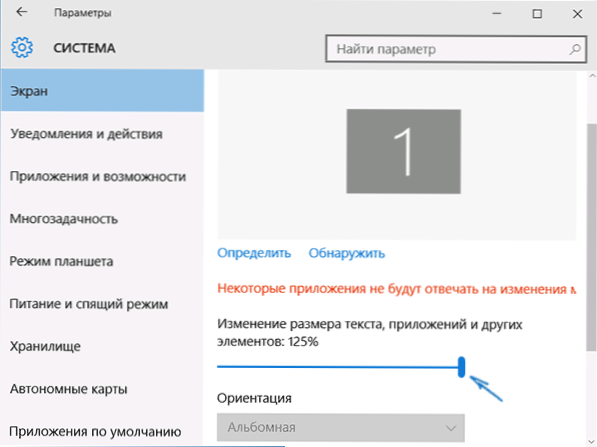
- Prejdite znova na parametre obrazovky a vráťte stupnicu 100 percent.
- Nechajte systém a choďte znova (alebo reštartujte počítač).
Po týchto jednoduchých akciách by sa mala ikona hlasitosti znova objaviť oblasti oznámenia na paneli úloh Windows 10, za predpokladu, že vo vašom prípade je to presne táto spoločná „závada“.
Korekcia problému pomocou editora registra
Ak predchádzajúca metóda nepomohla vrátiť ikonu zvuku, skúste možnosť s editorom registra: Budete musieť odstrániť dve hodnoty v registri Windows 10 a reštartovať počítač počítač.
- Stlačte klávesy Win+R na klávesnici (kde Win je znak OS), zadajte Nadobudnúť a kliknite na Enter, editor registra systému Windows sa otvorí
- Prejdite do sekcie (priečinok) HKey_Current_user/ Software/ Classes/ Local Settings/ Software/ Microsoft/ Windows/ CurrentVersion/ Trainotify
- V tomto priečinku vpravo nájdete dve hodnoty s menami IConstrams A Pasticontream respektíve (ak jeden z nich chýba, nevenujte pozornosť). Kliknite na každú z nich pomocou pravého tlačidla myši a vyberte možnosť „Odstrániť“.
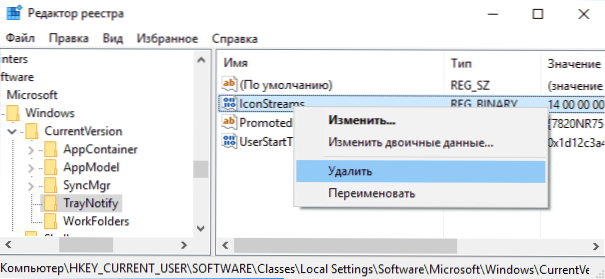
- Obnoviť počítač.
Skontrolujte, či sa ikona hlasitosti objavila na paneli úloh. By sa už malo objaviť.
Ďalším spôsobom, ako vrátiť ikonu zväzku, ktorá zmizla z panela úloh, tiež súvisiaci s registrom systému Windows:
- Prejdite do sekcie registra HKey_Current_user/ Ovládací panel/ Desktop
- V tejto časti vytvorte dva parametre reťazca (pomocou ponuky pravým tlačidlom myši na bezplatnom mieste správnej časti editora registra). Jeden s menom Hundaptimeout, druhý - Waittokillantimeout.
- Nastavte hodnotu 20 000 pre oba parametre a zatvorte editora registra.
Potom tiež reštartujte počítač, aby ste skontrolovali, či tento účinok účinok mal účinok.
Ďalšie informácie
Ak nejakým spôsobom pomohol, vyskúšajte aj vrátenie ovládača zvukového zariadenia prostredníctvom správcu zariadení Windows 10, nielen pre zvukovú dosku, ale aj pre zariadenia v časti „Audit a výstupy“. Môžete sa tiež pokúsiť odstrániť tieto zariadenia a reštartovať počítač, aby ste mohli systém renencializovať. Ak existuje, môžete tiež skúsiť použiť body obnovy systému Windows 10.
Ďalšia možnosť, ak ako zvuk funguje, čo vám vyhovuje, ale nemôžete dosiahnuť vzhľad ikony zvuku (súčasne vytvorte spätné alebo resetovanie systému Windows 10 - nie možnosť), môžete nájsť súbor Odbočka.exe v priečinku C: \ Windows \ System32 a použite ho na zmenu hlasitosti zvukov v systéme.

